Alors pour commencé sachez que je ne suis l'auteur que d'une partie du tuto (la partie concernant serveur mania) le restant du tuto est de kev717.
Ensuite si vous avez des question je vous conseils d'allé ICI vous serez ceratin d'avopir toujours une réponse car moi je ne sais pas tout et je suis passé sous fast.
Et pour finir avant de vous lancé je vous conseil de lire tout le tuto plusieurs fois car sur le contrôleur serveur vous devrez choisir entre servermania et tmweb (en fait j'ai ajouté la solution servermania car bcp ont eu des pb comme moi avec tmweb)
Maintenant que vous avez bien pris compte des point que je donne ci dessus allez y! Si vous suivi bien tout dans l'ordre c'est facil!
Voilà plutôt que de me retaper toute la rédaction du tuto qui m'a servi à faire speed controle je vais reprendre le tuto que j'ai utilisé en intégrant un tuto que j'ai réalisé.

Voici un tutorial pour vous permettre l’installation d’un serveur dédié avec le système Onyx pour Windows sur TrackMania Forever
Installation, configuration et personnalisation du serveur seront expliquées à travers ce tutorial.
_______________________________________________________________________
Edito :Nous allons installer un serveur dédié au cours de ce tutorial. Dédié, veut dire qu’il n’y a pas besoin d’installer le jeu pour faire le serveur, seulement un programme qui nous fera un merveilleux serveur. Pas de grosse configuration PC requise, le serveur ne demande pas de puissance, juste une connexion ADSL correcte.
Concernant les adresses IP fixe ou dynamique :
- IP fixe : Si votre serveur doit tourner 24h/24h.
- IP dynamique : Le serveur devra être redémarré dès que votre IP changera, donc très régulièrement.
Les Pré-requis :/!\ vous devez d'abords lire tout le tuto car vous devrez faire un choix entre deux controlleurs soit installé TMweb Dedicated Server et Serveur Wanp soit installé framework version 2.0 et serveurmania car l'installation des 2 controlleur est inutile vous verez pourquoi en suivant le tuto /!\
- La dernière version du logiciel Java : http://www.java.com/fr/download/
- Onyx version 3 : ICI
- Serveur Wamp : ICI
- TMweb Dedicated Server : ICI
- Framework Version 2.0 : ICI
- Servermania : ICI
- NotePad++ : ICI
- Quelques connaissances sont requises sur votre connexion ADSL, paramétrer un routeur, ouvrir des ports, les serveurs, etc…
_______________________________________________________________________
Voici les différentes parties du tutorial :1ère Partie : Installation des logiciels
2ème Partie : Installation & paramétrage du serveur
3ème Partie : Contrôle du serveur
4ème Partie : Les Modules
5ème Partie : Questions fréquentes
_______________________________________________________________________
1ère Partie : Installation des logiciels1. Installation de Java : Lancez l’application Java précédemment téléchargée ou vérifiez votre version si vous l’avez déjà installé.
2. Installation Onyx : Créez un dossier à la racine d’un disque dur dans lequel votre serveur dédié sera installé. Je prendrai
C:\Onyx3 pour ce tutorial (ne pas mettre d'espaces dans le chemin d'onyx) ;
puis extraire le fichier zip précédemment téléchargé.
3. Installation du serveur Wamp : Wamp permettra de mettre en place le contrôleur du serveur Onyx. Je prendrai TMweb pour ce tutorial ;
Lancez l’application Wamp précédemment téléchargée.
4. Installation du NotePad++ : Lancez l’application NotePad++ précédemment téléchargée.
_______________________________________________________________________
2ème Partie : Installation & paramétrage du serveur
1. Téléchargez le TMNyxServer sur le site Modul’Onyx

http://modulonyx.onyx-software.com/ (Site à mettre en Favoris).
 2.
2. Une fois téléchargé, placez le fichier zip dans
C:\Onyx3\modules puis extraire le fichier zip dans le dossier que vous renommerez « TMNyxServer ».
 3.
3. Allez dans le dossier
C:\Onyx3\modules\TMNyxServer\dedicatedPuis éditez le fichier « start.bat » (clique droit -> modifier), en remplaçant « lan » par « internet » (attention à l’espace derrière internet). A la fin de la ligne, supprimez « Onyx3 ».

Enregistrez et fermez.
4. Allez dans le dossier
C:\Onyx3\modules\TMNyxServer\dedicated\GameData\ConfigPuis éditez le fichier « dedicated_cfg.txt » avec NotePad++ afin de paramétrer votre serveur (clique droit -> Edit with Notepad++).
Une fois sous le logiciel Notepad++ avec votre fichier de configuration du serveur, faites « Langage » du menu de haut, et sélectionnez le format « XML ».

Votre fichier de configuration prend de la couleur.
 Paramétrage du fichier « dedicated_cfg » :1.
Paramétrage du fichier « dedicated_cfg » :1. Dans un premier temps, ajoutez vos mots de passe.
 2.
2. Ensuite, vous devez rentrer le login et mot de passe de votre
compte Dedicated Server pour que votre serveur soit identifié par le serveur principal de Nadeo.
Créez le compte Dedicated Server si vous n'en avez pas.

http://official.trackmania.com/tmf-dedicated/ (Site à mettre en Favoris).
Rentrez votre clef joueur puis ok.

Voici le tableau de vos comptes Dedicated Server :

Cliquez sur « Add » et ajoutez le login de votre futur serveur, le mot de passe et votre localisation puis faite ok.
On retourne dans le fichier de configuration, et on ajoute le login et mot de passe du compte précédemment créé.
 3.
3. Ajoutez un nom à votre serveur (vous pourrez le modifier par la suite avec le contrôleur).
 4.
4. Un peu plus bas, on configure le port serveur en remplaçant « 2350 » par « 2354 ».
 5.
5. Ensuite le port XMLRPC en remplaçant « 5050 » par « 2086 » et en activant le contrôle à distance en remplaçant « False » par « True ».
 6.
6. Et pour finir, si vous voulez un serveur pour
United Forever, il faut supprimer « stadium » dans la balise packmask à la ligne 80. (Pour un serveur sous
Nations Forever, laissez stadium).

La configuration est maintenant terminée. Enregistrez et fermez le logiciel Notepad++.
Paramétrage du routeur ADSL :On va maintenant ouvrir les ports pour le serveur.
Il faut d’abord s’assurer d’avoir une IP fixe sur votre PC où est installé le serveur Onyx pour avoir une redirection permanente des ports. Si vous avez déjà configuré une IP fixe sur votre PC, passez à l'étape «
4. ».
1. Pour cela, faites Démarrer -> Executer -> cmd
Puis tapez « ipconfig /all ».
Récupérez les données suivantes : Adresse IP, Passerelle par défaut et le(s) serveur(s) DNS.
 2.
2. Allez dans vos connexions réseau (Démarrer -> Panneaux de configuration -> Connexions réseau) puis faites Propriétés sur votre connexion internet. Sélectionnez le « Protocole Internet IP » et faites Propriétés.
 3.
3. Sélectionnez le mode fixe, puis ajoutez les données récupérées précédemment.

Maintenant, on va pourvoir ouvrir nos ports.
 4.
4. Connectez-vous à votre FAI (Fournisseur d’Accès Internet) pour configurer les ports suivants :
- Le port Serveur : 2354 en TCP et UDP
- Le port XMLRPC : 2086 en TCP
Les ports sont redirigés vers l’IP du PC où est installé le serveur que l’on a configuré précédemment.
Exemple avec la Freebox :
 Pour ceux qui ne savent pas du tout comment faire, voici quelques tutoriaux sur la configuration des routeurs avec les principaux FAI :
Pour ceux qui ne savent pas du tout comment faire, voici quelques tutoriaux sur la configuration des routeurs avec les principaux FAI : ICI
Attention, cherchez les « Redirections des ports » et pas autres choses !Les installations et paramétrages du serveur sont terminées. On va maintenant pourvoir lancer le serveur !
5. Allez dans le dossier
C:\Onyx3\binPuis lancez le fichier « Onyx.bat ».

Ajoutez un raccourci vers votre bureau pour le prochain lancement.

 Attention :
Attention :
- Onyx se lance, et démarre le TrackmaniaServer automatiquement.
- Vous devez autoriser le TrackmaniaServer sur votre Parfeu.
- Vous avez deux fenêtres cmd pour le serveur.
- Il ne faut pas fermer l’une des deux fenêtres, sinon le serveur se coupe.
- Pour éteindre le serveur, il faudra faire CTRL + C dans la fenêtre Onyx.
Votre serveur est lancé et accessible par le réseau local pour vous et par internet pour les autres joueurs.
Testez votre serveur en local et laissez-le lancé, on va maintenant pouvoir le Contrôler.
 Note :
Note : Sachez que vous êtes reconnu administrateur par le réseau local, chose qui n'était pas possible avec TMU. C'est à dire, plus besoin de passer par le mode Online pour administrer votre serveur.







